Thiết lập bản tóm tắt tự động cho cuộc trò chuyện
Tổng đài viên có thể cộng tác trực tiếp với các tổng đài viên khác và người liên hệ khi họ đang làm việc trong Dynamics 365 Customer Service. Để giúp tổng đài viên dễ dàng tóm tắt tương tác đang diễn ra với khách hàng, hãy bật tính năng tự động tóm tắt cho các cuộc hội thoại. Tổng đài viên có thể tạo bản tóm tắt cuộc hội thoại khi họ hoặc là chuyển cuộc hội thoại, hoặc thêm người dùng để tham khảo ý kiến hoặc bắt đầu cuộc trò chuyện Teams được liên kết. Bản tóm tắt nhanh chóng cung cấp bối cảnh và chuyển tiếp bất kỳ bước nào được thực hiện.
Các thành phần của cuộc hội thoại tự động tóm tắt
Tính năng tóm tắt cuộc hội thoại sử dụng mô hình ngôn ngữ tự nhiên trí tuệ nhân tạo để tóm tắt một bản chép lại của cuộc hội thoại hiện hoạt. Tóm tắt được giới hạn trong 7.000 ký tự đầu tiên của bản chép lại.
Một bản tóm tắt bao gồm các thành phần sau:
Mô tả vấn đề: Tóm tắt các vấn đề chính của khách hàng cần giải quyết trong một cuộc hội thoại. Mô hình cần ít nhất ba tin nhắn của khách hàng để tạo mô tả vấn đề.
Giải pháp đã thử: Tóm tắt mọi bước khắc phục sự cố hoặc giải pháp khả thi mà tổng đài viên đã thử. Nếu mô hình không thể xác định giải pháp từ bản chép lại, phần này sẽ trống. Nếu trường hợp được giải quyết hoặc cuộc hội thoại kết thúc, ứng dụng sẽ hiển thị nhãn này là Giải pháp.
Khu vực có cung cấp và ngôn ngữ được hỗ trợ
Tính năng tự động tóm tắt các cuộc hội thoại có sẵn ở Hoa Kỳ và Châu Âu.
Tính năng này chỉ được hỗ trợ bằng Tiếng Anh.
Điều kiện tiên quyết
Quyền cập cấp đối tượng thuê để kích hoạt tích hợp nâng cao với tính năng của Microsoft Teams.
Bật bản tóm tắt tự động để trò chuyện
Trong sơ đồ trang web của trung tâm quản trị Customer Service, hãy chọn Hoạt động>Thông tin chi tiết.
Trong Thông tin chi tiết, hãy chọn Quản lý bên cạnh bản tóm tắt tự động cho cuộc trò chuyện.
Bật Kích hoạt tính năng tự động tóm tắt cuộc hội thoại. Khi bạn bật tùy chọn này, tổng đài viên có thể xem Tóm tắt trí tuệ nhân tạo trong bảng giao tiếp của một phiên.
Phần Trình kích hoạt được hỗ trợ được hiển thị. Chọn các tùy chọn sau để xác định thời điểm bạn muốn tóm tắt cuộc hội thoại:
Khi một tổng đài viên tham gia cuộc hội thoại: Để hiển thị tóm tắt cuộc hội thoại khi một tổng đài viên đã tham gia cuộc hội thoại. Điều này có thể áp dụng cho các cuộc hội thoại được chuyển đến một nhân viên tổng đài từ bot, các cuộc hội thoại đã chuyển hoặc khi tổng đài viên mời một cộng tác viên.
Khi cuộc hội thoại kết thúc: Để hiển thị tóm tắt khi cuộc hội thoại kết thúc.
Khi một tổng đài viên bắt đầu cuộc trò chuyện được liên kết trong Microsoft Teams: Để hiển thị bản tóm tắt khi tổng đài viên bắt đầu cuộc hội thoại Teams được liên kết. Ngoài ra, bạn có thể chọn liên kết Xem thêm thiết đặt liên quan đến tích hợp Microsoft Teams và bật Bao gồm ghi chú trong hộp thả xuống Thiết đặt trường hợp của cộng tác và trò chuyện Microsoft Teams.
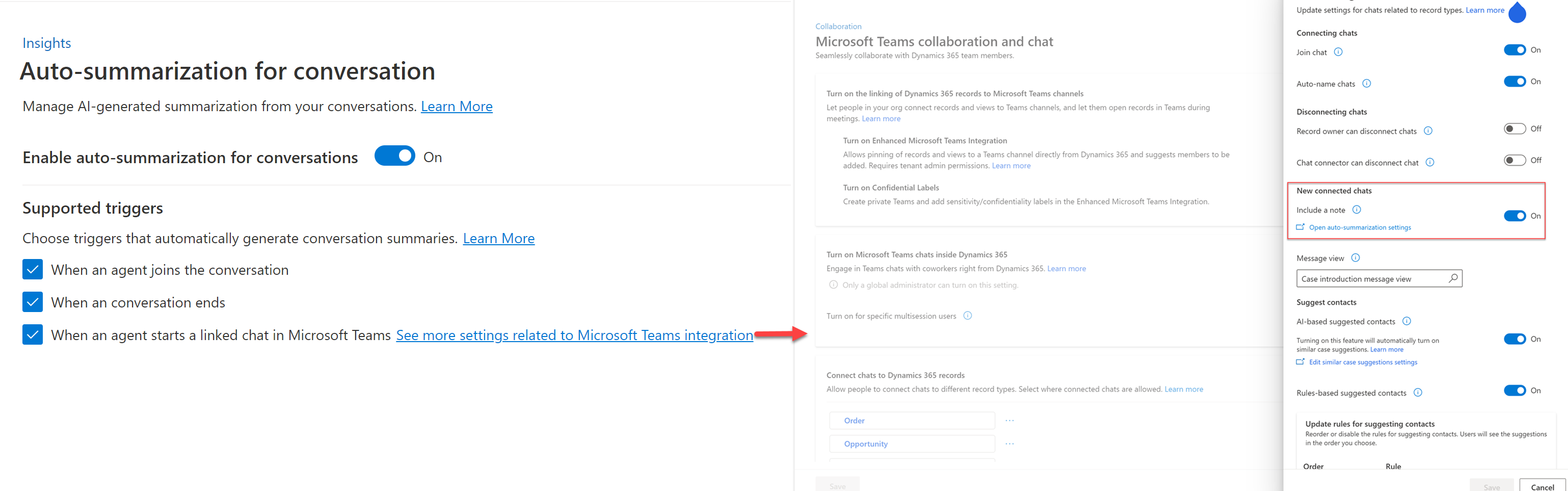
Bật tính năng tóm tắt tự động cuộc hội thoại Microsoft Teams
Thực hiện các bước sau để bật bản tóm tắt được tạo tự động cho Microsoft Teams cuộc trò chuyện:
Trong sơ đồ trang web của trung tâm quản trị Customer Service, hãy chọn Cộng tác rồi chọn Trò chuyện được nhúng bằng Teams.
Trong Kết nối cuộc trò chuyện với bản ghi Dynamics 365, hãy chọn Cuộc hội thoại.
Trong Cài đặt cuộc hội thoại, trong Cuộc trò chuyện được kết nối mới, hãy bật Ghi chú giới thiệu do trí tuệ nhân tạo tạo.
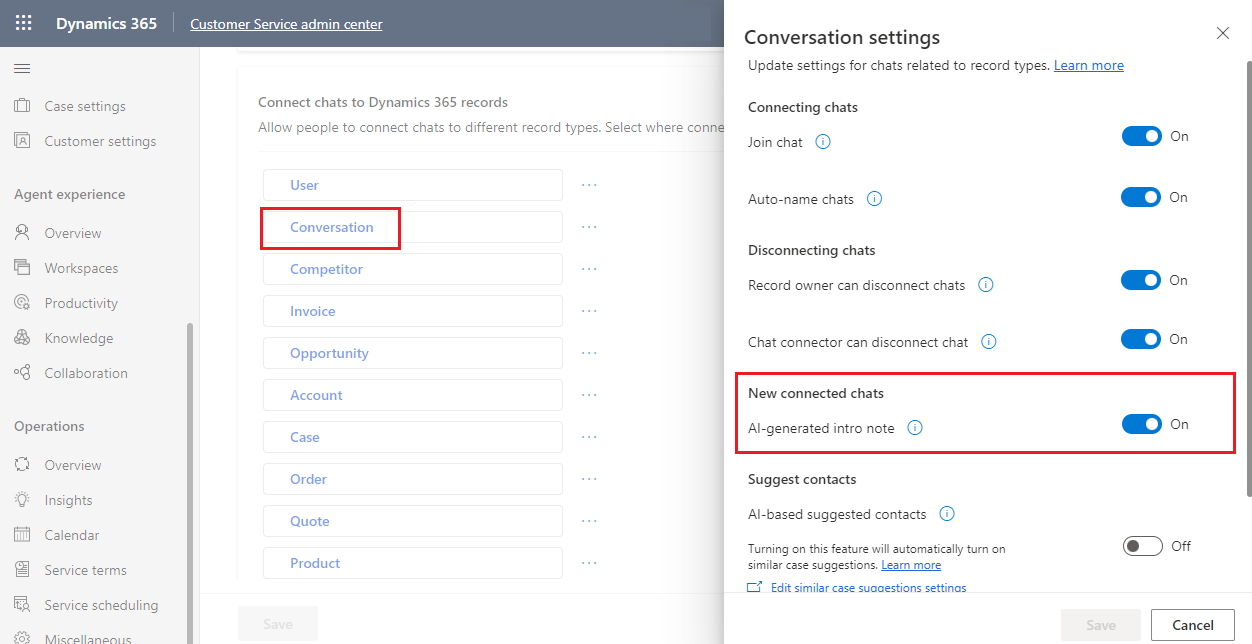
Xem thêm
Xem và chia sẻ bản tóm tắt cuộc hội thoại do AI tạo trong Teams
Tổng quan về không gian làm việc dịch vụ khách hàng
Trạng thái có sẵn theo khu vực và giới hạn dịch vụ cho Dịch vụ khách hàng
Phản hồi
Sắp ra mắt: Trong năm 2024, chúng tôi sẽ dần gỡ bỏ Sự cố với GitHub dưới dạng cơ chế phản hồi cho nội dung và thay thế bằng hệ thống phản hồi mới. Để biết thêm thông tin, hãy xem: https://aka.ms/ContentUserFeedback.
Gửi và xem ý kiến phản hồi dành cho